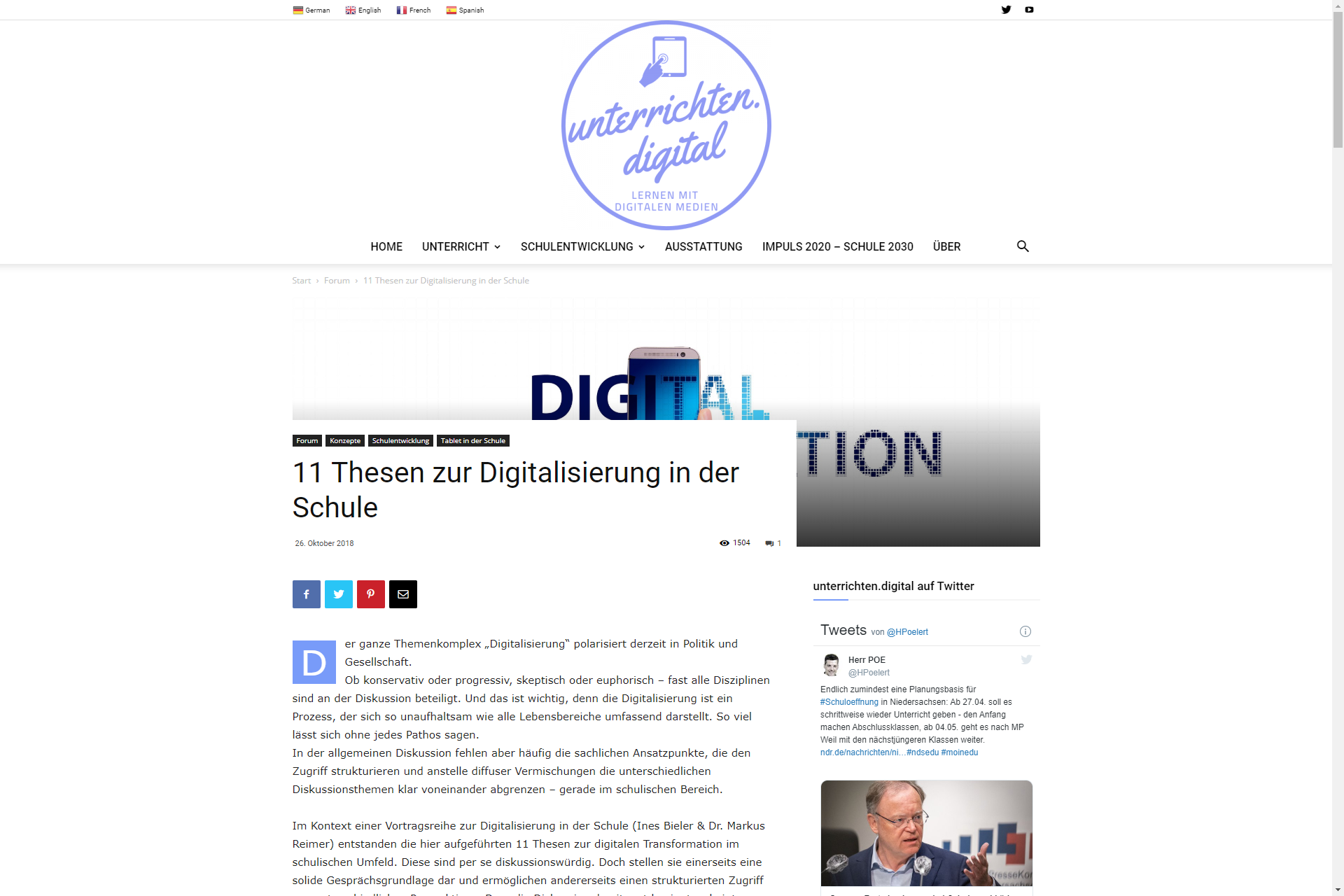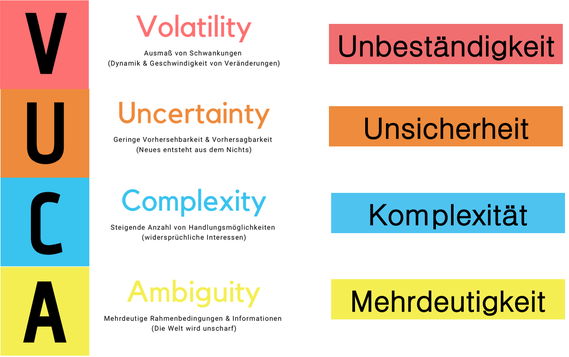»Man hat eine Sache erst verstanden, wenn man dafür und dagegen argumentieren kann.«
Diskussion – Kontrovers:
Welche Argumente sprechen für eine stärkere Integration digitaler Medien in Schule und Unterricht? Was sind Risiken und Gefahren? Was sind die Chancen einer digitalen Transformation in Schulen? Hier finden Sie pointierte Stellungnahmen, Plädoyers, Thesen und Argumente.

Welche Schule braucht eine Gesellschaft im digitalen Zeitalter?
Prof. Dr. Hans Anand Pant
Die Digitalisierung prägt die Lebens- und Lernwelten von Schülerinnen und Schülern immer stärker. Sie beeinflusst Denkweisen und Handlungslogiken, wälzt die gesellschaftliche und individuelle Kommunikation um, verwandelt die vertraute Arbeitswelt und verändert die Informations- und Wissensumgebung. Schulen müssen sich den Herausforderungen stellen.
Prof. Dr. Hans Anand Pant hielt auf der re:publica 2019 einen kurzen Vortrag zur Frage »Welche Schule braucht eine Gesellschaft im digitalen Zeitalter?«, in dem er grundlegend Herausforderungen und Strategieoptionen für Schulen in der digitalen Transformation aufzeigt. Prägnant stellt er die wichtigsten Aspekte des gerade erst beginnenden Diskurses um Schulentwicklung und neue Anforderungen an unser Bildungssystem zusammen.
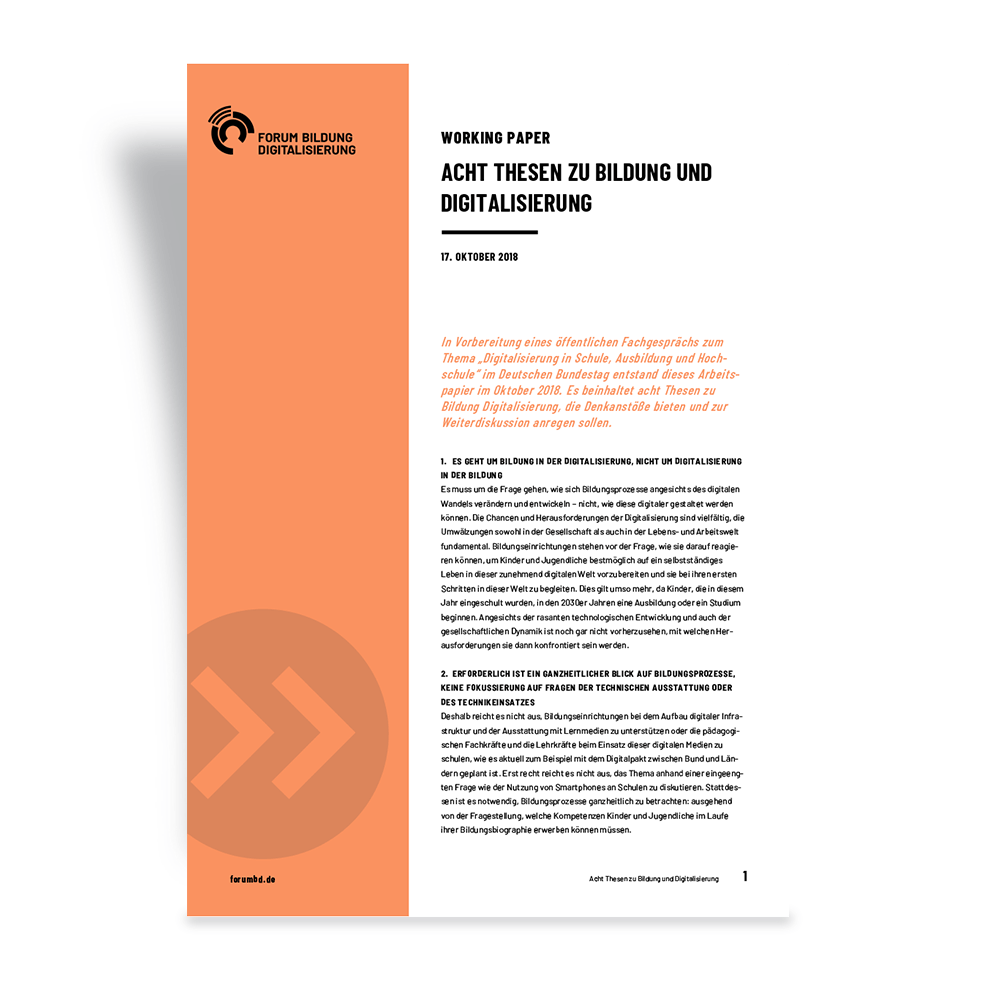
Acht Thesen zu Bildung und Digitalisierung
Forum Bildung Digitalisierung
- Es geht um Bildung in der Digitalisierung, nicht um Digitalisierung in der Bildung.
- Erforderlich ist ein ganzheitlicher Blick auf Bildungsprozesse, keine Fokussierung auf Fragen der technischen Ausstattung oder des Technikeinsatzes.
- Digitale Medien erweitern den pädagogischen Handlungsspielraum und können damit zu Bildungsgerechtigkeit beitragen.
Im Kontext einer Vortragsreihe zur Digitalisierung in der Schule (Ines Bieler und Dr. Markus Reimer) entstanden die hier aufgeführten 11 Thesen zur digitalen Transformation im schulischen Umfeld. Diese sind per se diskussionswürdig. Doch stellen sie einerseits eine solide Gesprächsgrundlage dar und ermöglichen andererseits einen strukturierten Zugriff aus unterschiedlichen Perspektiven. Dass die Diskussion damit erst beginnt, scheint offensichtlich …

Digitalität & Bildung
Videovortrag von Lisa Rosa, Montessori Dachverband Deutschland e.V.
Lisa Rosa, Landesinstitut für Lehrerbildung Hamburg: »Mediengestützt lässt sich der Herr Unterricht noch eine Weile aufrechterhalten und sogar etwas fortbewegen. Aber eigentlich ist das ganze Gestell schon ziemlich den Bach runter.«
Der Montessori-Landesverband Niedersachsen-Bremen veranstaltete in Kooperation mit dem Montessori Dachverband Deutschland am 15.12.2018 in der Montessori-Schule Göttingen eine internationale Tagung zum Thema »Montessori-Pädagogik und digitale Strukturen«.
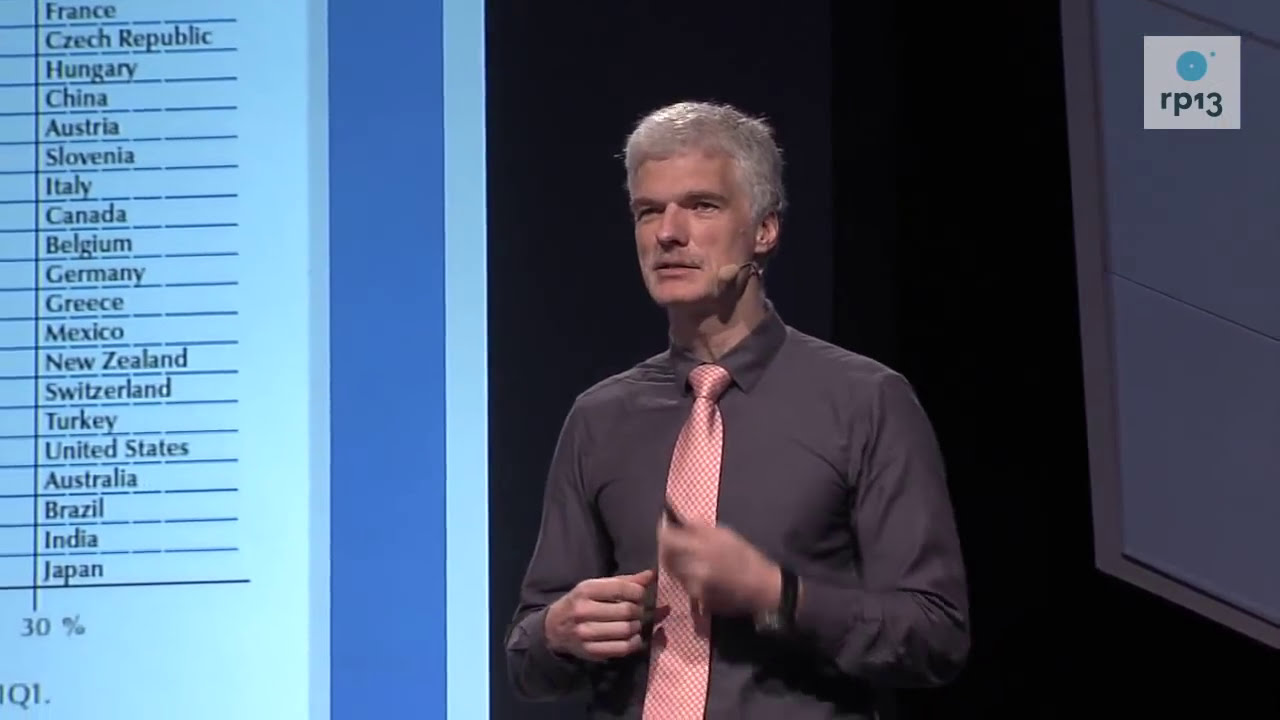
21st Century Skills
Keynote von Andreas Schleicher an der re:publica 2013
Zeitgemäße Bildung zielt auf die Förderung der sogenannten 4K Kompetenzen: Kollaboration, Kreativität, kritisches Denken und Kommunikation. Bekannt gemacht im deutschsprachigen Raum hat diese auch als »21st century skills« bezeichneten Kompetenzen der Koordinator der Pisa-Studie Andreas Schleicher (OECD) bei der re:publica 2013.
Schule im Kontext von inklusiver Bildung in der digitalen Welt zu denken bedeutet, Schule neu zu erfinden, um einen zukunftsfähigen Unterricht zu gestalten. Es ist unsere Aufgabe ein neues Verständnis von Lernen und Lehren im 21. Jahrhundert zu gestalten, welches sich zum Teil fundamental von der 200 Jahre alten Traditionsschule unterscheidet. Die Schule – wie wir und unsere Eltern/Großeltern sie kennen – ist unserer Zeit entwachsen. Sie entstammt einem anderen Zeitgeist.
In Diskussionen, Artikeln und Leserbriefen werden oft ähnliche Argumente gegen das Digitale in der Schule genannt. Es ist wichtig, diese Argumente zu kennen und sich mit ihnen auseinanderzusetzen. Gewisse sind unsinnig oder leicht zu widerlegen, andere gilt es durchaus zu bedenken und sind nicht von der Hand zu weisen.
Aus diesem Grund ist eine Sammlung von derzeit etwas mehr als 70 Argumenten gegen das Digitale in der Schule entstanden.
Die Argumente sind in fünf Gruppen eingeteilt, geordnet nach absteigender Ablehnung: Es schadet! – Es lohnt sich nicht – Es geht nicht – Aber nicht so – Diverse.
Alle Argumente werden nach dem gleichen Schema beschrieben: prototypische Formulierung; Beispiele aus Büchern, Zeitungen und Zeitschriften; Gegenargumente; Diskussion.
Bei dieser von Beat Doebeli betriebenen Website handelt es sich um ein Wiki, bei der alle mitschreiben können.